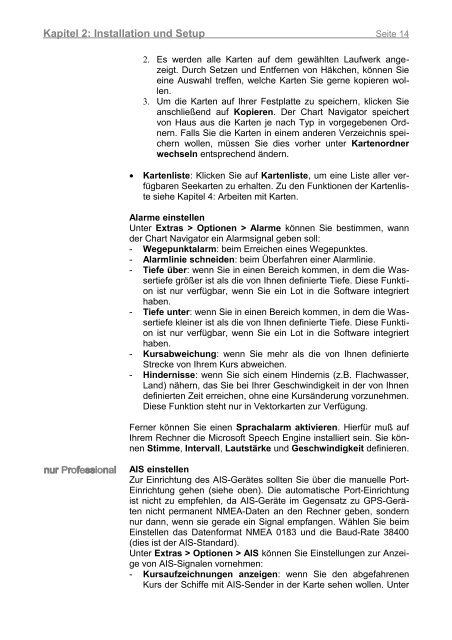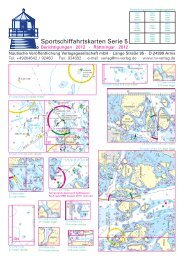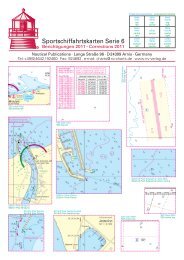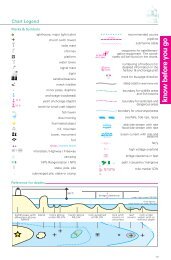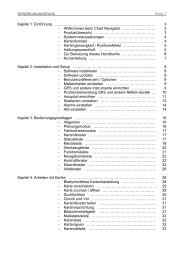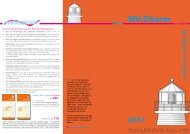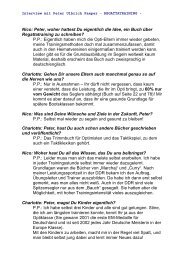Chart Navigator Handbuch als PDF (2,3 MB) - NV-Verlag
Chart Navigator Handbuch als PDF (2,3 MB) - NV-Verlag
Chart Navigator Handbuch als PDF (2,3 MB) - NV-Verlag
Sie wollen auch ein ePaper? Erhöhen Sie die Reichweite Ihrer Titel.
YUMPU macht aus Druck-PDFs automatisch weboptimierte ePaper, die Google liebt.
Kapitel 2: Installation und Setup Seite 14<br />
2. Es werden alle Karten auf dem gewählten Laufwerk angezeigt.<br />
Durch Setzen und Entfernen von Häkchen, können Sie<br />
eine Auswahl treffen, welche Karten Sie gerne kopieren wollen.<br />
3. Um die Karten auf Ihrer Festplatte zu speichern, klicken Sie<br />
anschließend auf Kopieren. Der <strong>Chart</strong> <strong>Navigator</strong> speichert<br />
von Haus aus die Karten je nach Typ in vorgegebenen Ordnern.<br />
Falls Sie die Karten in einem anderen Verzeichnis speichern<br />
wollen, müssen Sie dies vorher unter Kartenordner<br />
wechseln entsprechend ändern.<br />
• Kartenliste: Klicken Sie auf Kartenliste, um eine Liste aller verfügbaren<br />
Seekarten zu erhalten. Zu den Funktionen der Kartenliste<br />
siehe Kapitel 4: Arbeiten mit Karten.<br />
Alarme einstellen<br />
Unter Extras > Optionen > Alarme können Sie bestimmen, wann<br />
der <strong>Chart</strong> <strong>Navigator</strong> ein Alarmsignal geben soll:<br />
- Wegepunktalarm: beim Erreichen eines Wegepunktes.<br />
- Alarmlinie schneiden: beim Überfahren einer Alarmlinie.<br />
- Tiefe über: wenn Sie in einen Bereich kommen, in dem die Wassertiefe<br />
größer ist <strong>als</strong> die von Ihnen definierte Tiefe. Diese Funktion<br />
ist nur verfügbar, wenn Sie ein Lot in die Software integriert<br />
haben.<br />
- Tiefe unter: wenn Sie in einen Bereich kommen, in dem die Wassertiefe<br />
kleiner ist <strong>als</strong> die von Ihnen definierte Tiefe. Diese Funktion<br />
ist nur verfügbar, wenn Sie ein Lot in die Software integriert<br />
haben.<br />
- Kursabweichung: wenn Sie mehr <strong>als</strong> die von Ihnen definierte<br />
Strecke von Ihrem Kurs abweichen.<br />
- Hindernisse: wenn Sie sich einem Hindernis (z.B. Flachwasser,<br />
Land) nähern, das Sie bei Ihrer Geschwindigkeit in der von Ihnen<br />
definierten Zeit erreichen, ohne eine Kursänderung vorzunehmen.<br />
Diese Funktion steht nur in Vektorkarten zur Verfügung.<br />
Ferner können Sie einen Sprachalarm aktivieren. Hierfür muß auf<br />
Ihrem Rechner die Microsoft Speech Engine installiert sein. Sie können<br />
Stimme, Intervall, Lautstärke und Geschwindigkeit definieren.<br />
AIS einstellen<br />
Zur Einrichtung des AIS-Gerätes sollten Sie über die manuelle Port-<br />
Einrichtung gehen (siehe oben). Die automatische Port-Einrichtung<br />
ist nicht zu empfehlen, da AIS-Geräte im Gegensatz zu GPS-Geräten<br />
nicht permanent NMEA-Daten an den Rechner geben, sondern<br />
nur dann, wenn sie gerade ein Signal empfangen. Wählen Sie beim<br />
Einstellen das Datenformat NMEA 0183 und die Baud-Rate 38400<br />
(dies ist der AIS-Standard).<br />
Unter Extras > Optionen > AIS können Sie Einstellungen zur Anzeige<br />
von AIS-Signalen vornehmen:<br />
- Kursaufzeichnungen anzeigen: wenn Sie den abgefahrenen<br />
Kurs der Schiffe mit AIS-Sender in der Karte sehen wollen. Unter